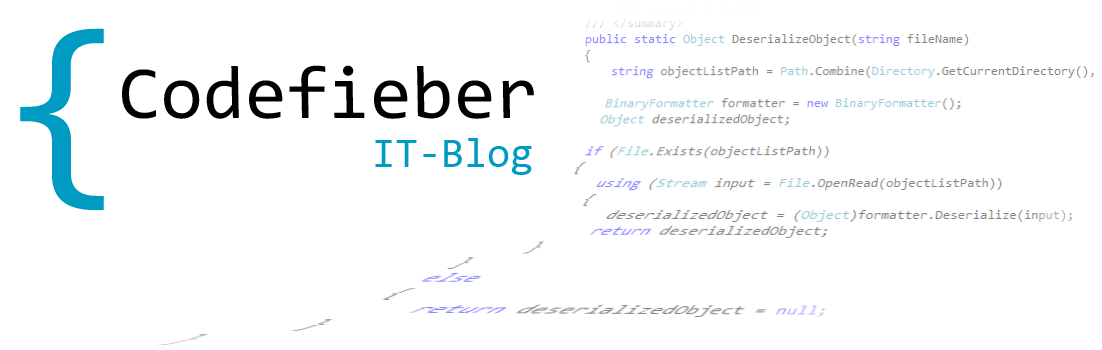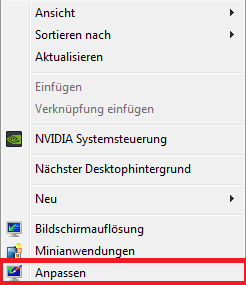Persönlich entwickle ich auf einem virtuellen Windows. Windows Server 2008 R2 nämlich. Als ich dann eine neue “uneingerichtete” VM benutzen wollte, fiel mir auf, dass “meine” Desktop-Icons (Arbeitsplatz, Eigene Dateien etc.) nicht auf dem Desktop angezeigt werden. Wenn man nun wie bei Windows 7 einen Rechtsklick auf den Desktop ausführt, erscheint bei Windows Server 2008 nicht das bekannte Menü um die Icons auf dem Desktop anzeigen zu lassen.
Trotzdem kann man sich unter Windows Server 2008 R2 die Dekstop Icons anzeigen lassen. Dazu muss man einfach in der Suchleiste unter Start nach “Desktop” suchen und schon erscheinen meherere Auswahlmöglichkeiten. Hier wählen wir dann “Geminsame Symbole auf dem Desktop ein- oder ausblenden” bzw. “Show or hide common icons on the desktop” aus
Und damit erscheint auch sogleich die gewohnte Desktop Iconauswahl:
Hier kann man nun wie gewohnt die Icons einstellen die man auf seinem Desktop sehen möchte.
Ich hoffe die kleine Anleitung konnte einigen von Euch helfen.